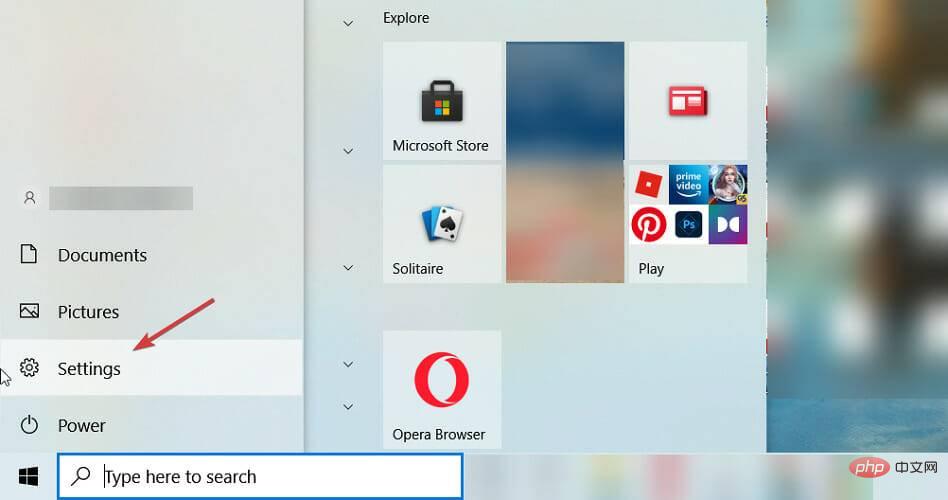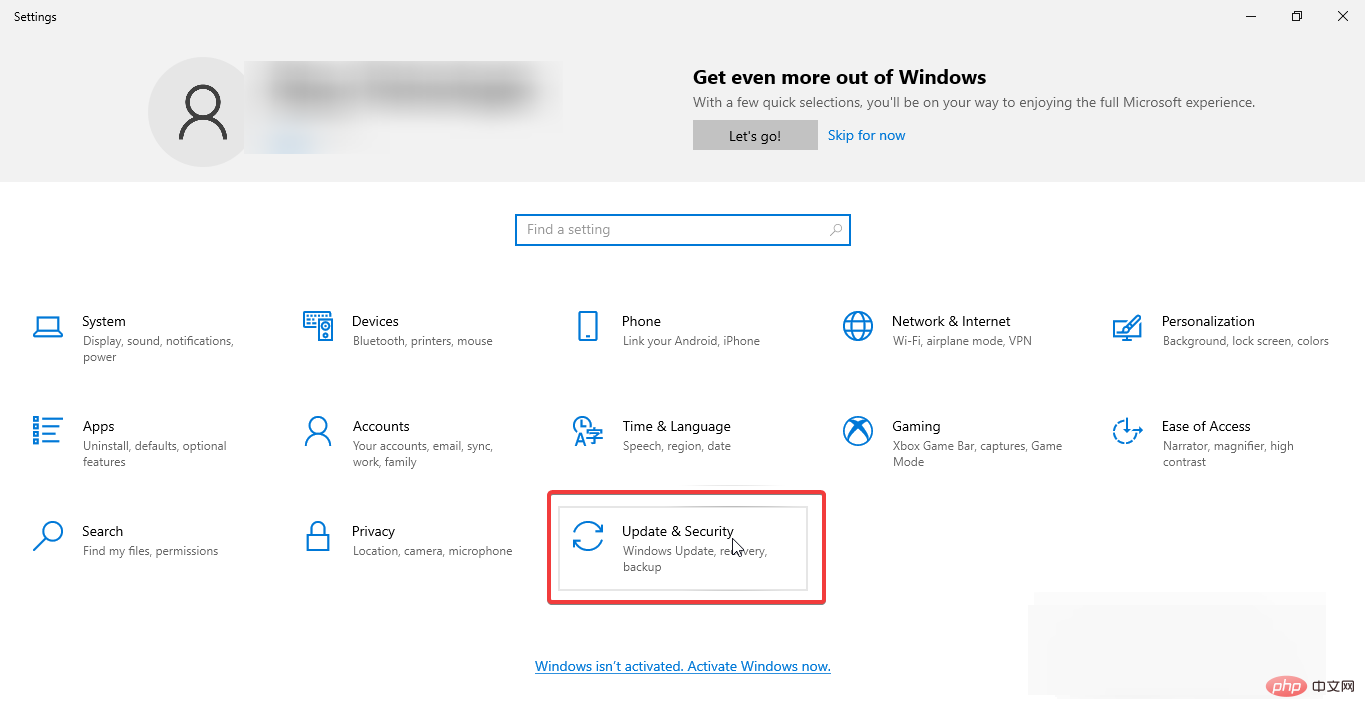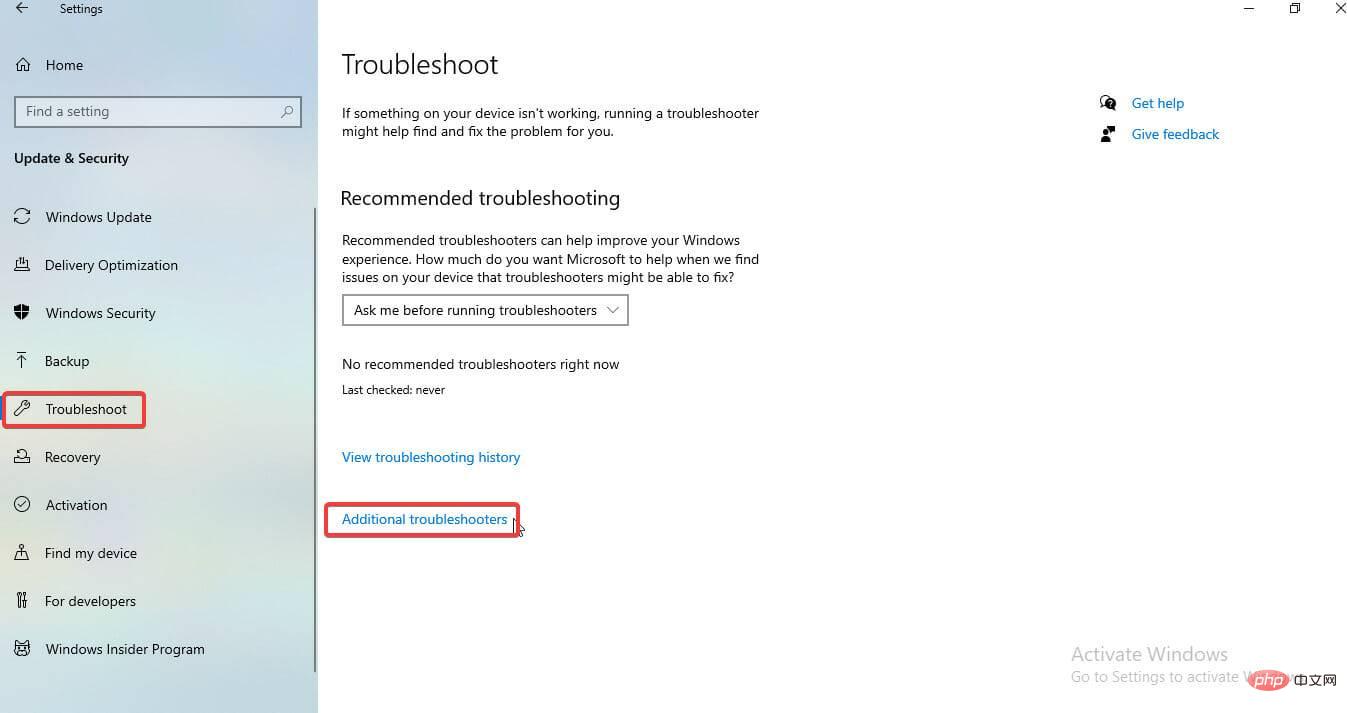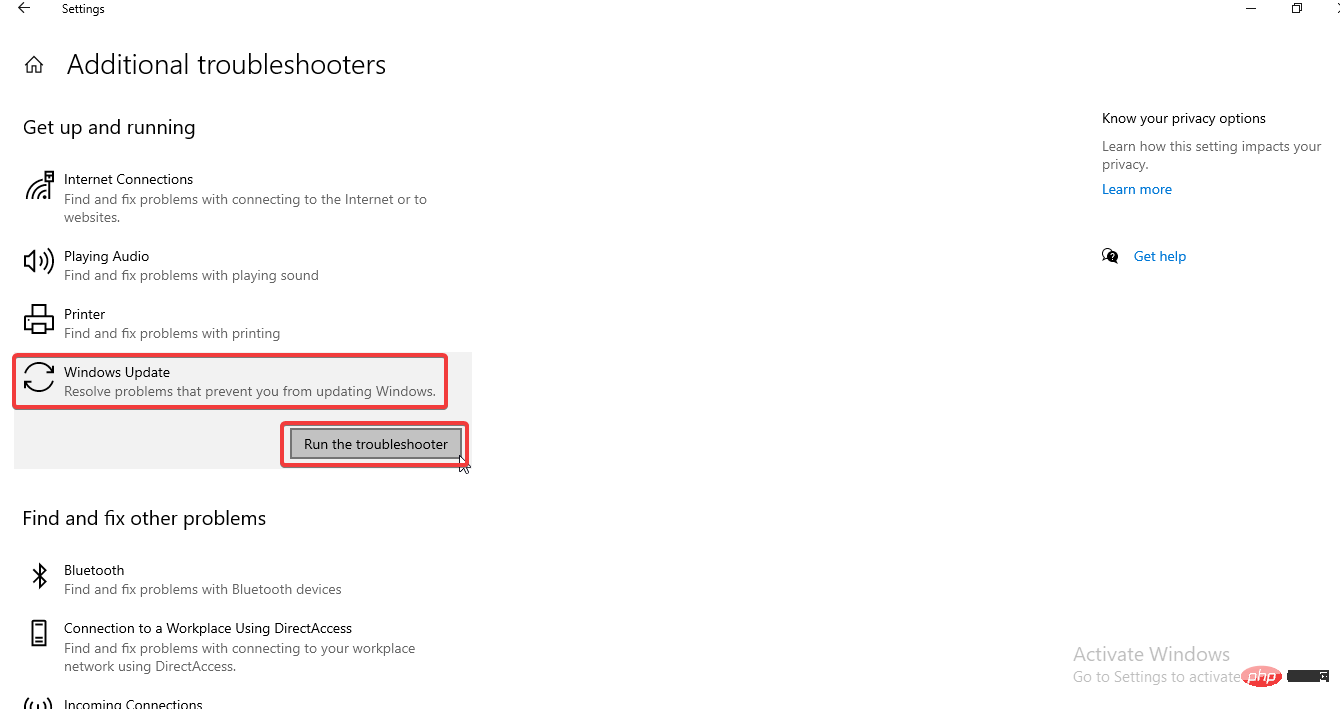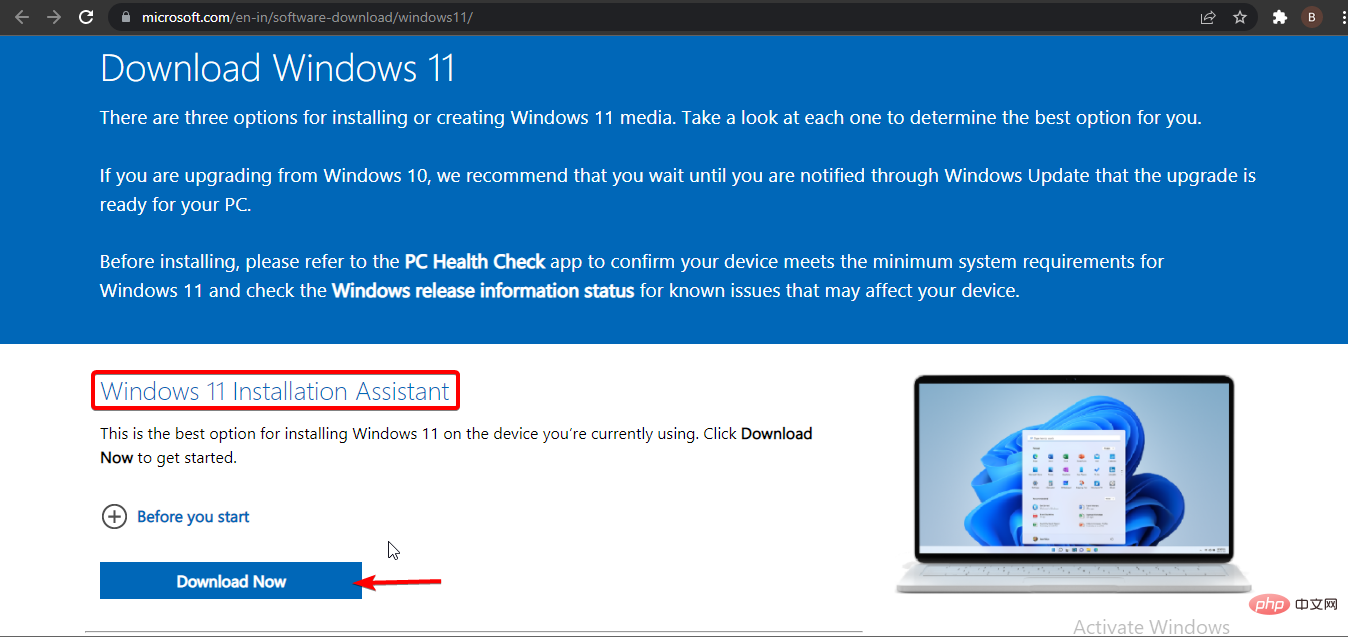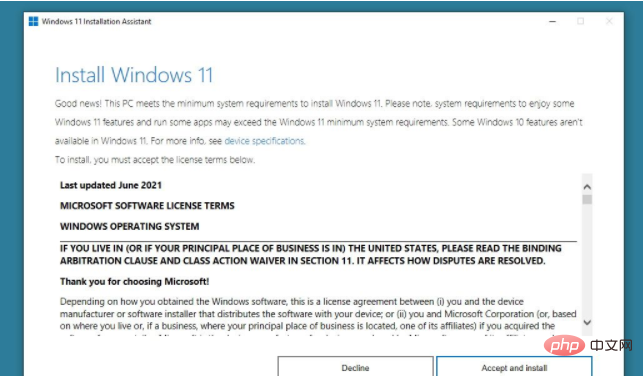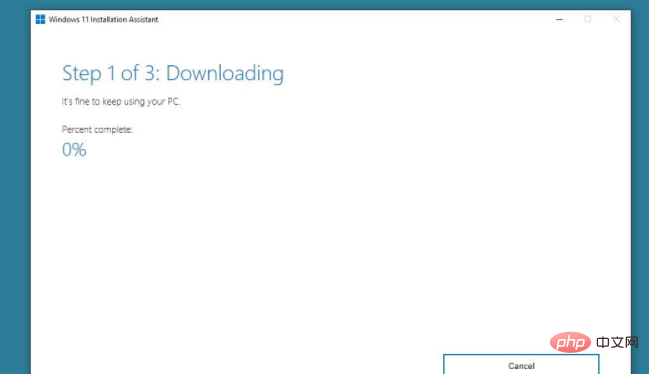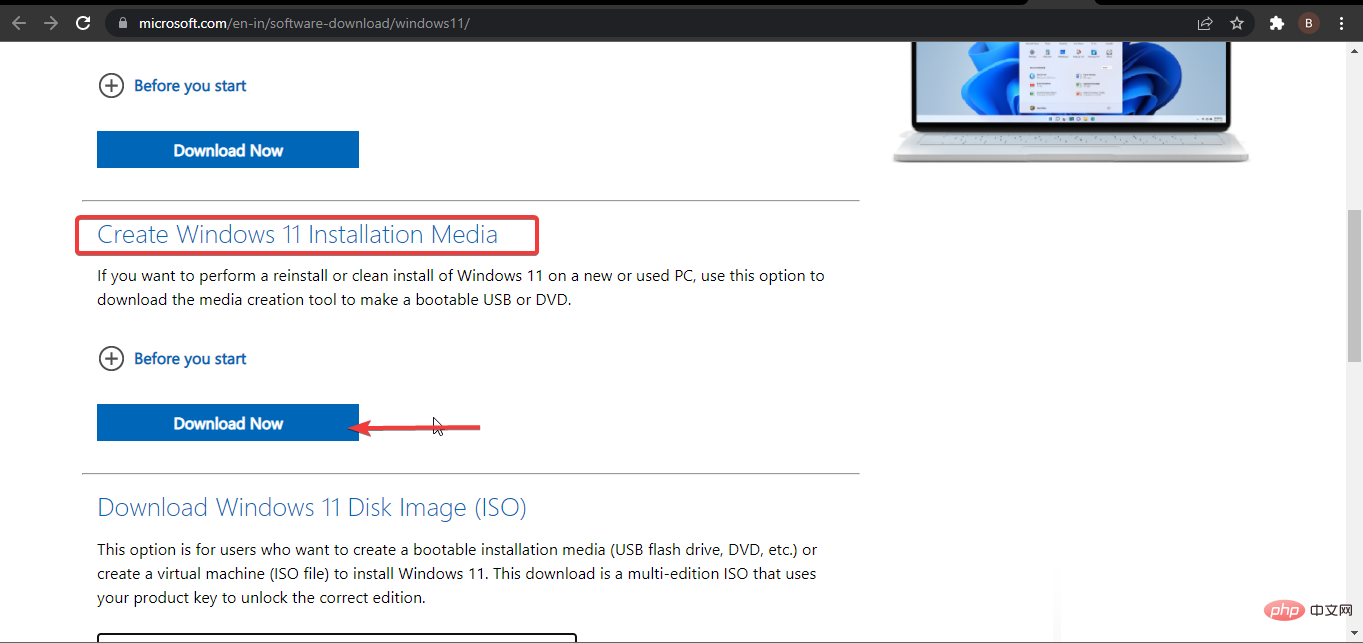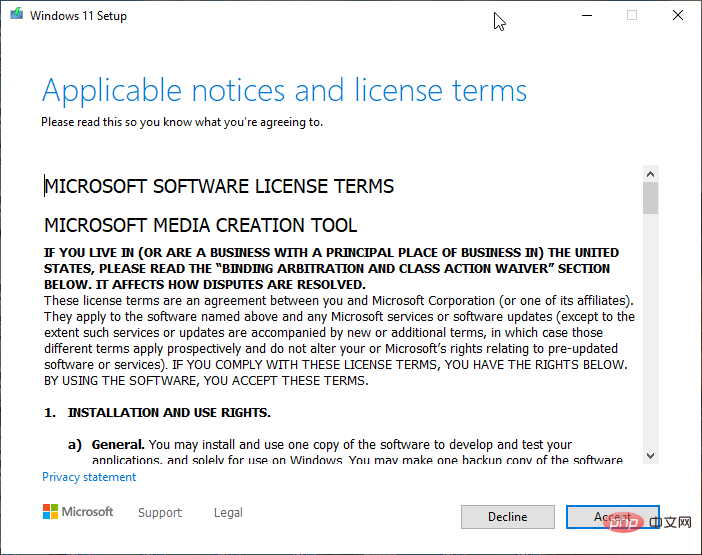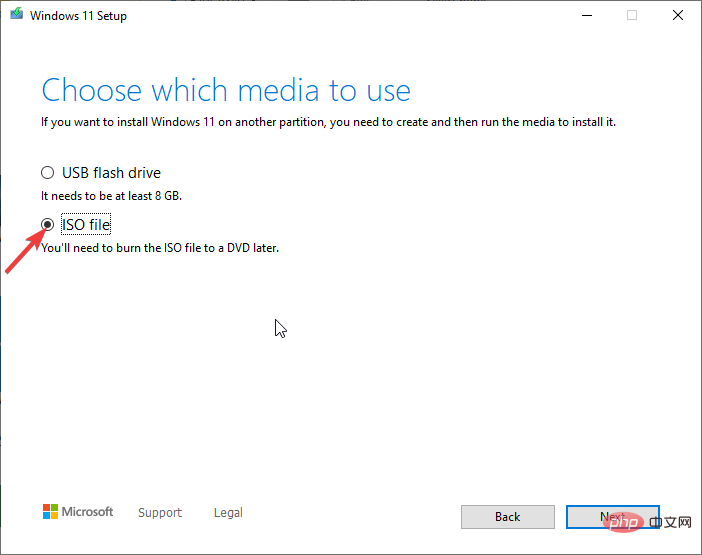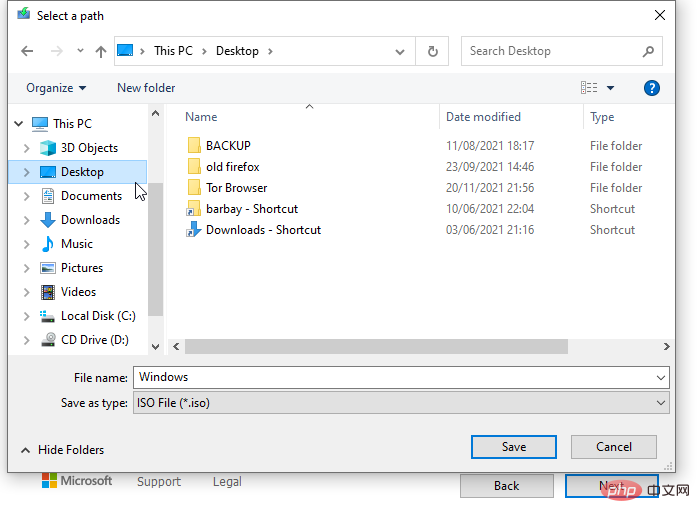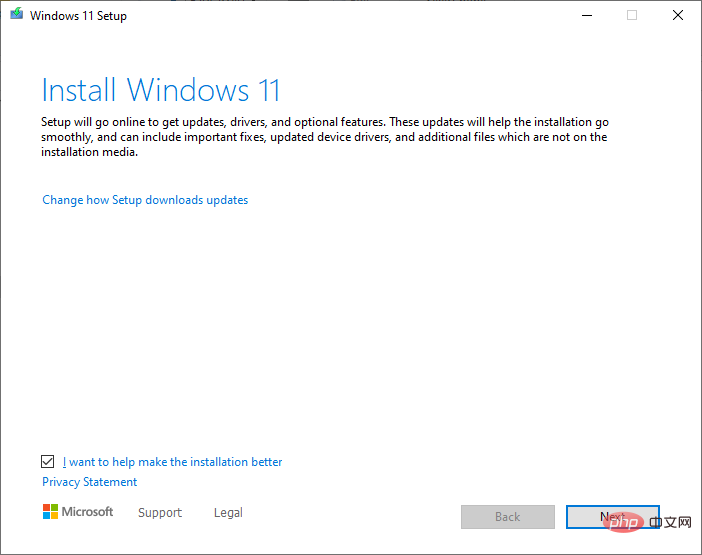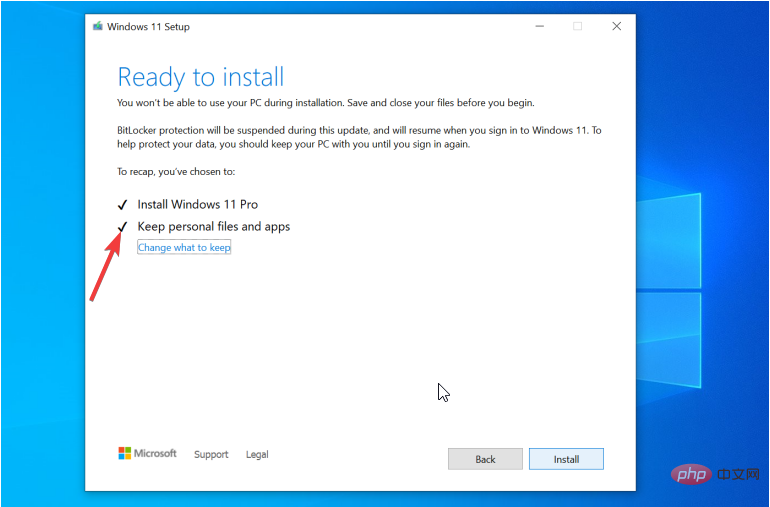Windows 11 是微软六年来的第一次主要操作系统升级,得到了广泛采用,用户不想错过。
微软通过免费为 Windows 10 用户提供升级,让搭乘这趟快速列车变得更加容易。
然而,由于 Windows 11 仍然相对较新,并且仍有许多改进的预期,用户在从 Windows 10 升级时遇到了一些问题。
此类问题之一是 Windows 审查许可条款错误,这就是您在这里阅读本文的原因。
请放心,因为您即将找出如何以三种实际有效的方式解决这个问题。您需要做的就是按照信中的说明进行操作,您会没事的。
Windows 11 有哪些要求?
在进行修复之前,必须知道您要升级的系统是否满足 Windows 11 要求。
以下是 Microsoft 规定的基本要求:
- 处理器:1GHz 速度或更快,64 位兼容性,2 个或更多内核
- TPM:TPM 2.0
- 系统内存:至少 4GB
- 显示:高清 (720p),最小对角线 9 英寸,每个颜色通道 8 位
- 存储空间:最低 64GB
- 图形:Direct X 12 API、WDDM 2.0
- 系统固件:UEFI,支持安全启动
如果您的计算机满足上述要求,那么应该没有什么可以阻止它从 Windows 10 升级到 Windows 11。
查看链接文章以了解有关Windows 11 要求、规格和支持的设备的更多信息。
如何修复 Windows 11 查看许可条款错误?
1. 使用 Windows 疑难解答设置
- 按Windows按钮并单击设置图标。
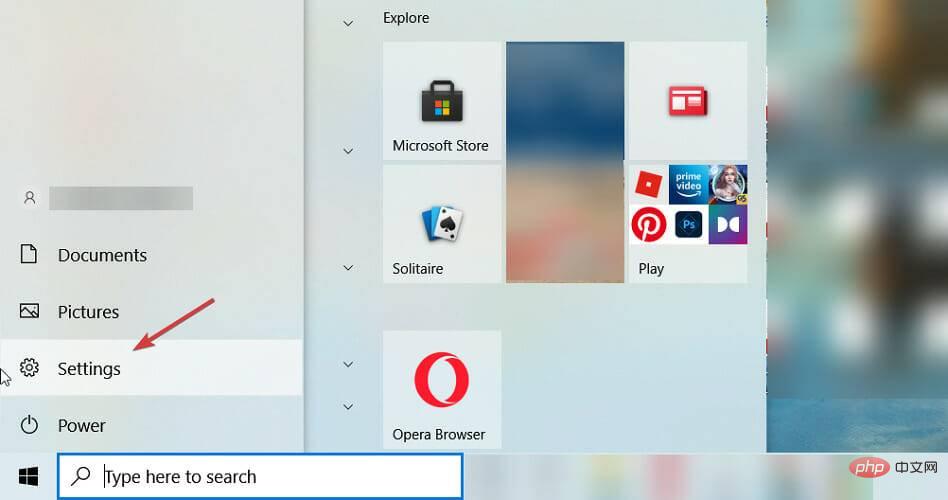
- 选择更新和安全选项。
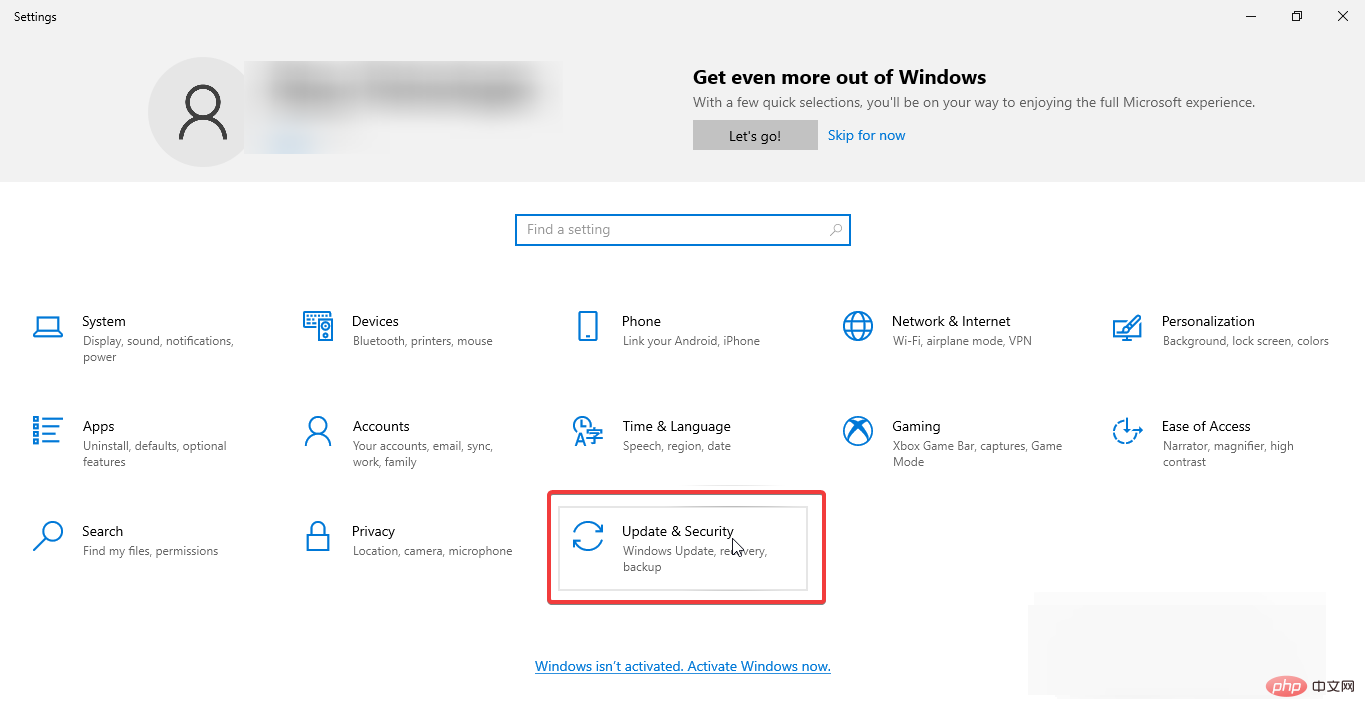
- 单击左侧平面上的疑难解答选项,然后单击其他疑难解答选项。
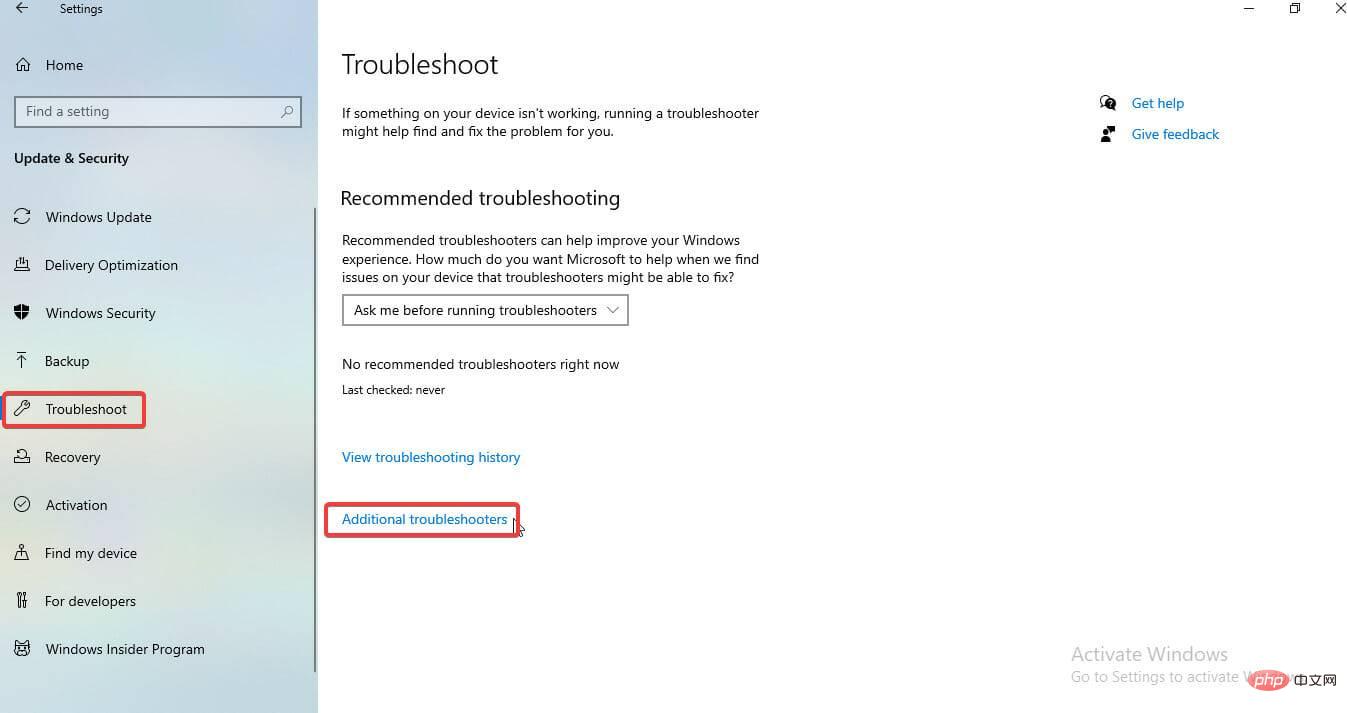
- 现在,单击Windows 更新选项并在下一个窗口中选择运行疑难解答。
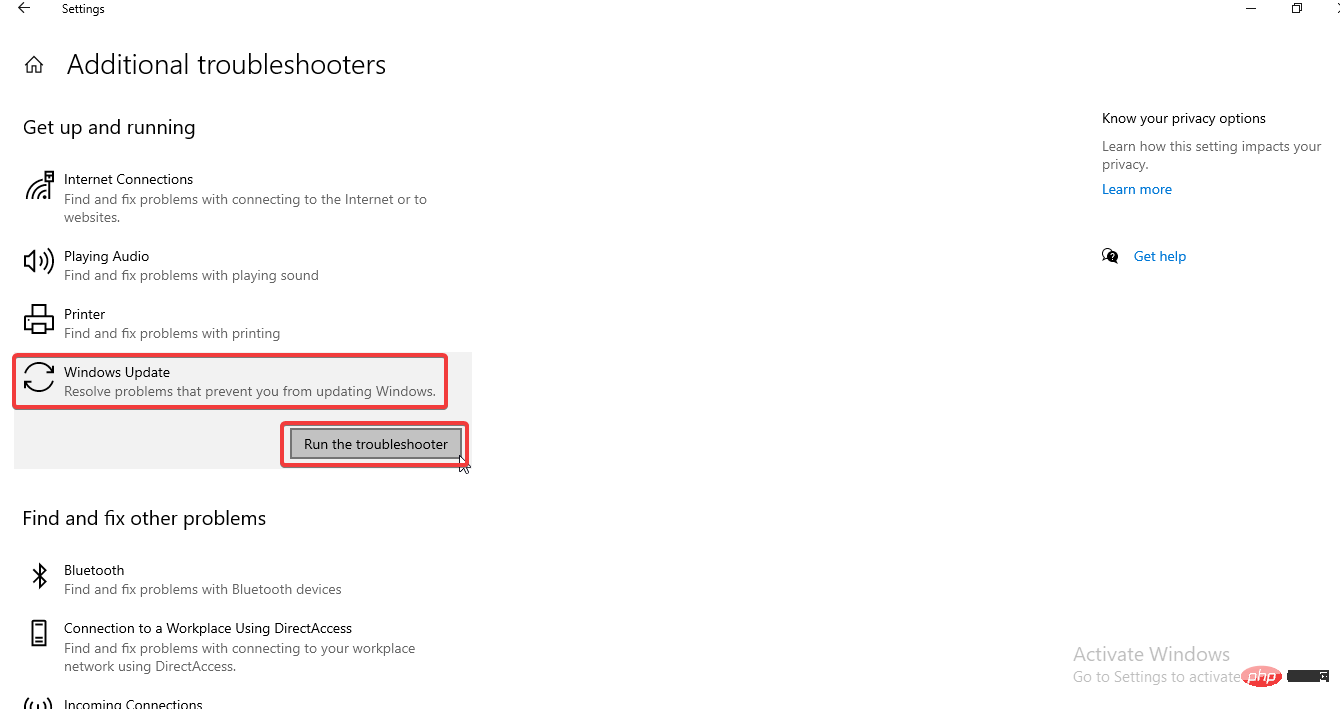
- 等待故障排除过程完成,重新启动计算机,然后再次尝试升级。
2.使用专用的维修工具
专家提示:某些 PC 问题很难解决,尤其是在存储库损坏或 Windows 文件丢失时。如果您在修复错误时遇到问题,则您的系统可能已部分损坏。我们建议安装 Restoro,这是一种可以扫描您的机器并确定故障所在的工具。
单击此处下载并开始修复。
许可条款错误可能是由系统文件损坏引起的,如果您不想在故障排除上投入太多时间,像 Restoro 这样的专用修复工具可以为您提供帮助。
在您的 PC 上安装它后,将需要几分钟来映射您的所有 PC 资源和可能的问题。
然后,单击“开始修复”按钮,修复过程将开始,您将忘记所有这些类型的错误。
⇒获取恢复
3. 使用 Windows 11 安装助手
- 在 Chrome 或任何浏览器上转到 Windows 11 下载页面。
- 找到Windows 11 安装助手部分,然后单击立即下载按钮。
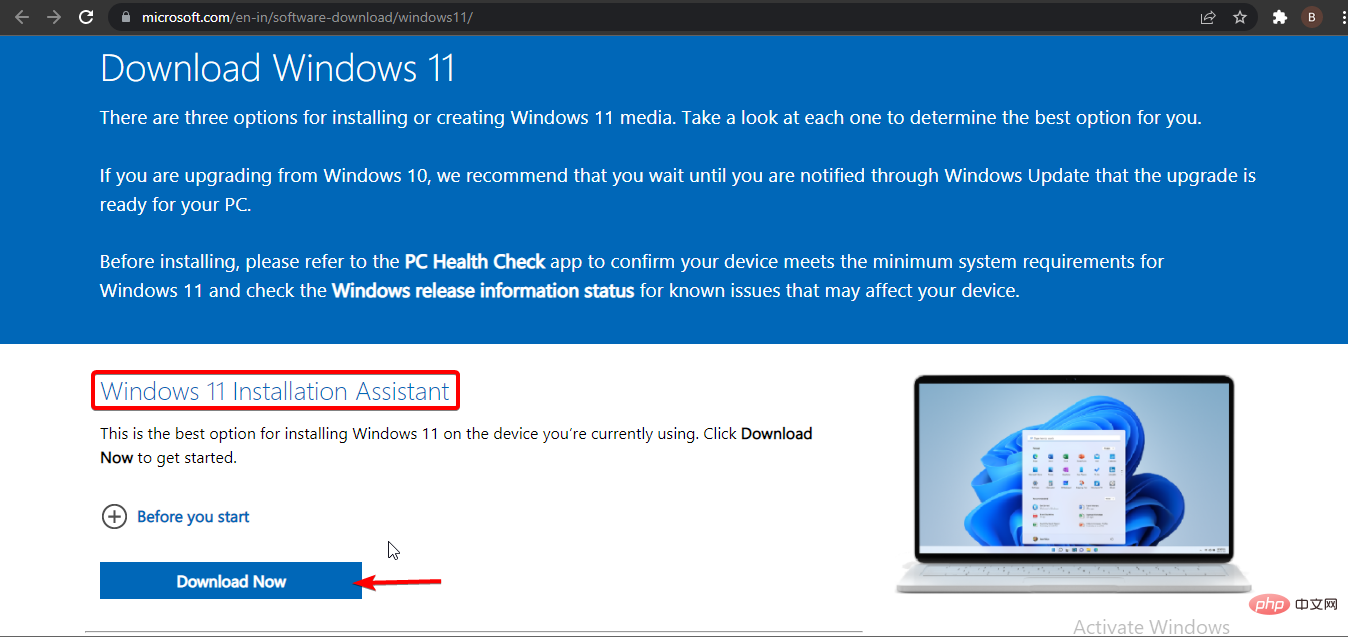
- 下载完成后,运行 exe 文件并单击“是”以允许它对您的 PC 进行更改。
- 如果您已在系统上安装了PC Health Check 应用程序(用于检查系统是否满足 Windows 11 要求的应用程序),请单击接受并安装按钮。如果没有,请下载该应用程序,检查您的系统要求,然后返回刷新。
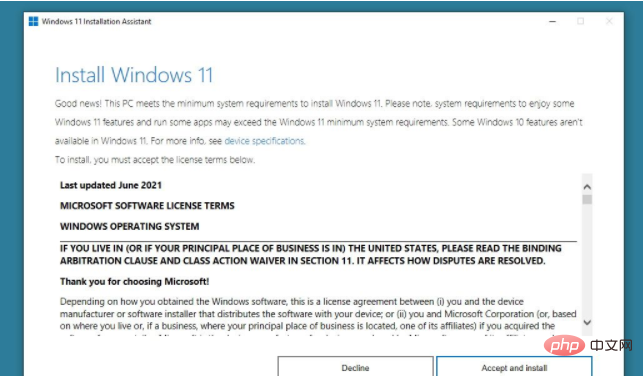
- 从这里开始,Windows 11 安装助手将开始自动下载更新。
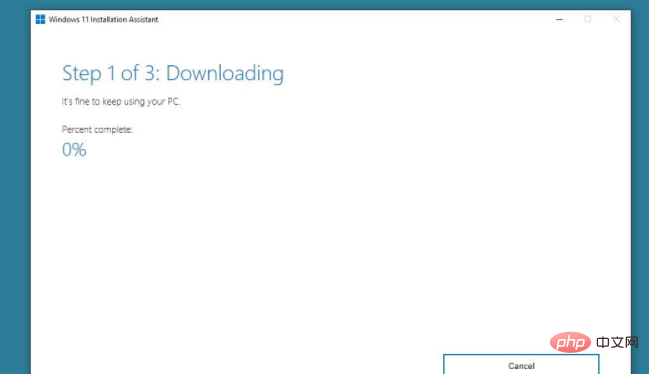
- 验证更新后,它将开始在您的 PC 上安装 Windows 11。请注意,您必须保存正在进行的项目,因为安装完成后您的 PC 将自动重新启动。
4. 使用媒体创作工具
- 在 Windows 11 下载页面上,找到Windows 安装媒体部分,然后单击立即下载按钮。
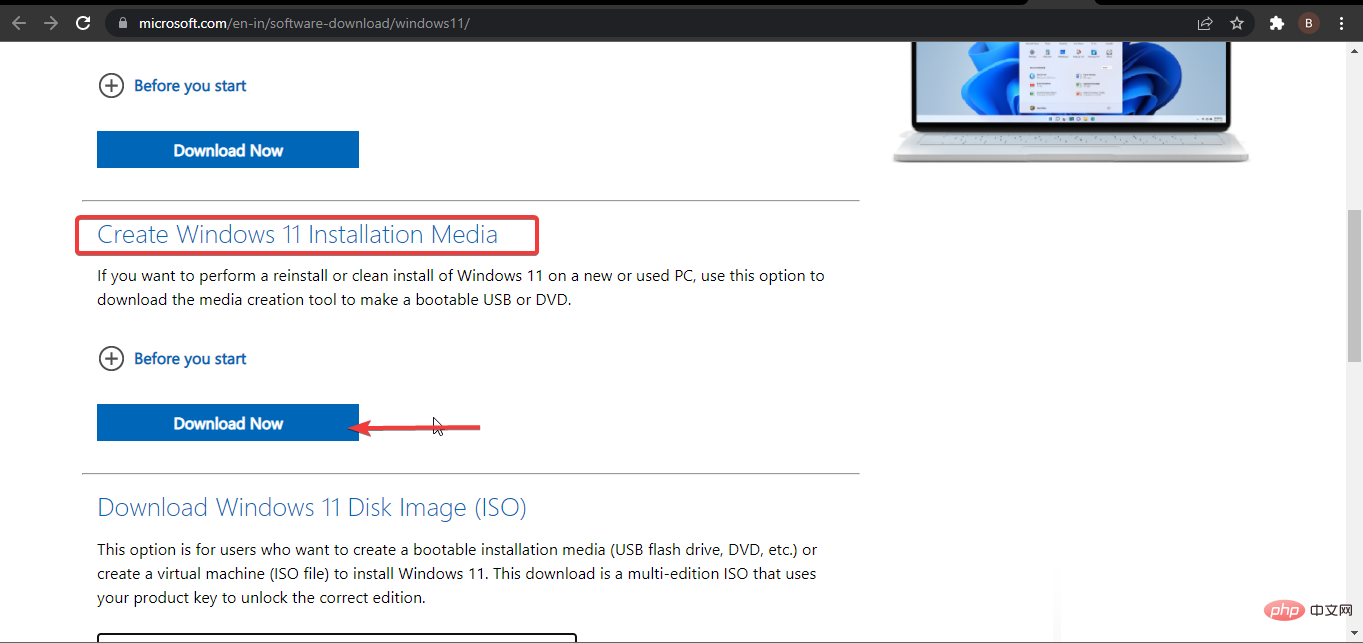
- 下载完成后运行 exe 文件并在下一个窗口中接受适用的通知和许可条款。
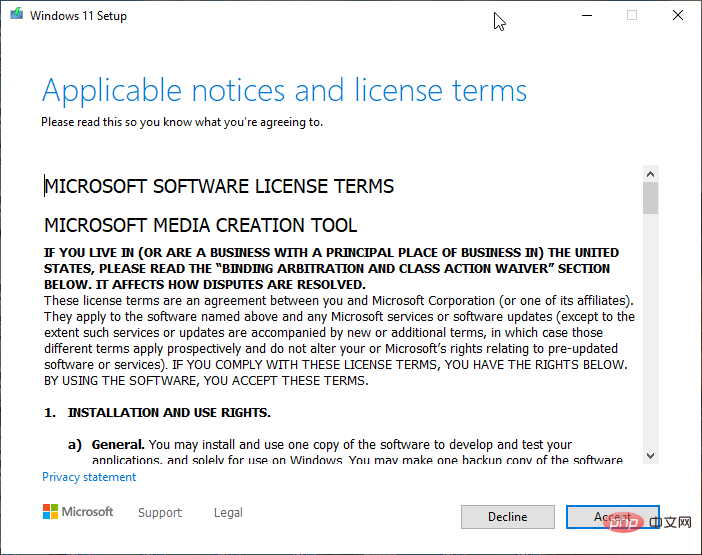
- Windows 11 应自动成为下一页“版本”字段中的标题。不要在此处更改任何内容,然后单击“下一步” 按钮。
- 当提示选择要使用的媒体时选择ISO 文件。
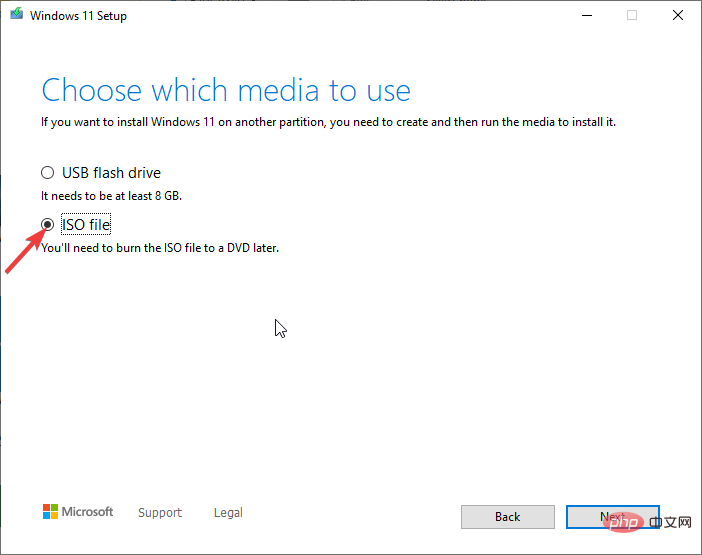
-
出现提示时,将ISO保存到桌面或您选择的任何文件夹。
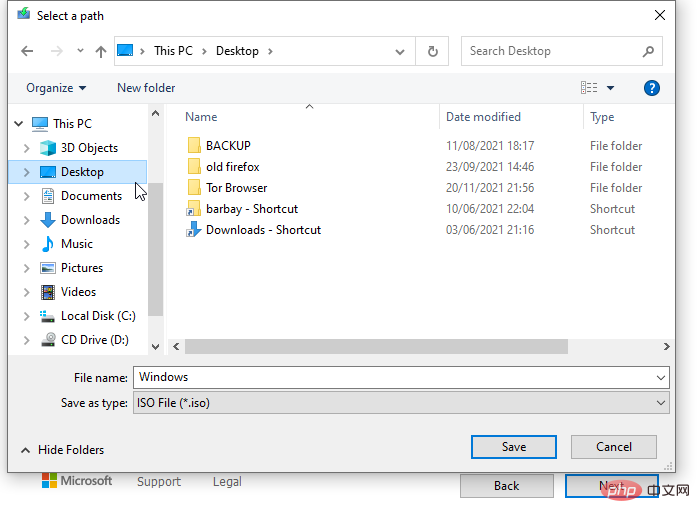
- 等待下载完成并双击ISO 文件将其打开。
- 单击“是”以允许其进行更改。这将加载 Windows 11 页面。
- 当提示安装 Windows 11时,单击下一步。这将开始检查需要一些时间才能完成的更新。
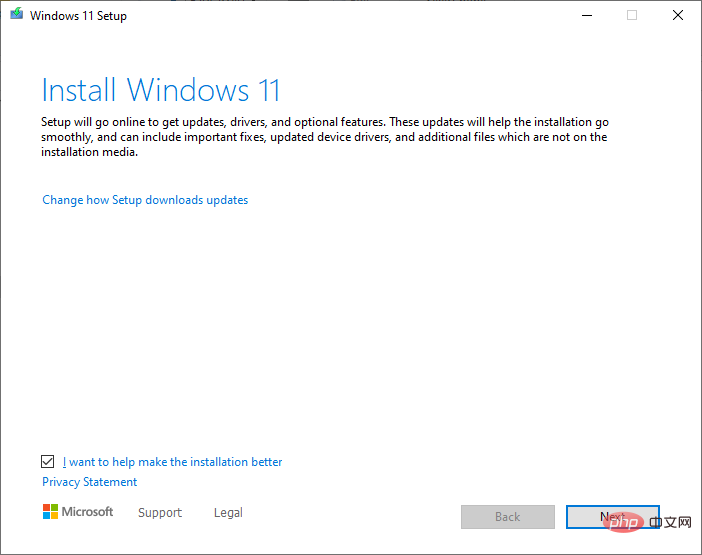
- 再次接受适用的通知和许可条款,然后等待它获得可用的更新。
- 安装前,会弹出准备安装窗口。确保选中保留个人文件和应用程序 框。这对于防止升级后的数据丢失很重要。
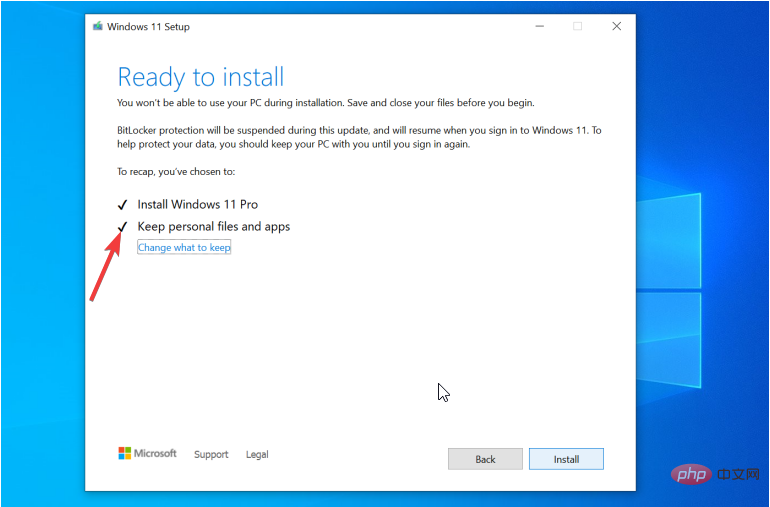
- 最后,单击“安装”按钮完成该过程,Windows 11 将安装在您的计算机上。
你有它:尝试从 Windows 10 升级时 Windows 11 审查许可条款错误的三个有效修复。
本文介绍了计算机需要满足升级条件的基本要求。它还分解了对威胁性问题的三个直接修复。
有了本教程,Windows 11 审查许可条款错误将永远不会阻止任何人再次享受新操作系统的最新功能。
以上是这就是修复 Windows 11 审查许可条款错误的方法的详细内容。更多信息请关注PHP中文网其他相关文章!